Filme Navigasi
Antarmuka saat meluncurkan iMyFone Filme adalah sebagai berikut:
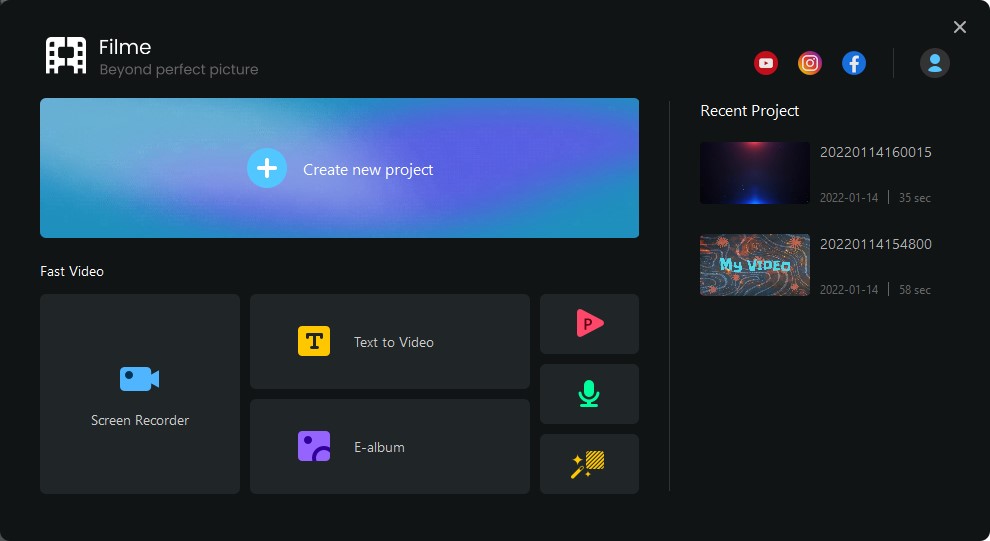
1. Buat proyek baru: Buka program dalam mode normal dan gunakan semua fitur dengan bebas
2. Perekam Layar: Membuka layar perekaman
3. Teks ke Video: Cukup masukkan subtitle dan gunakan template untuk langsung membuat video
4. E-Album: Impor foto dan video untuk membuat slideshow dengan tema seperti Tahun Baru dan ulang tahun
5. Powerpoint ke Video: Membuka layar untuk mengubah slide PowerPoint menjadi video
6. Perekam Audio: Membuka layar perekaman
7. Pangkas: Membuka panel edit kunci kroma
Layar tempat semua fungsi ditampilkan adalah sebagai berikut.
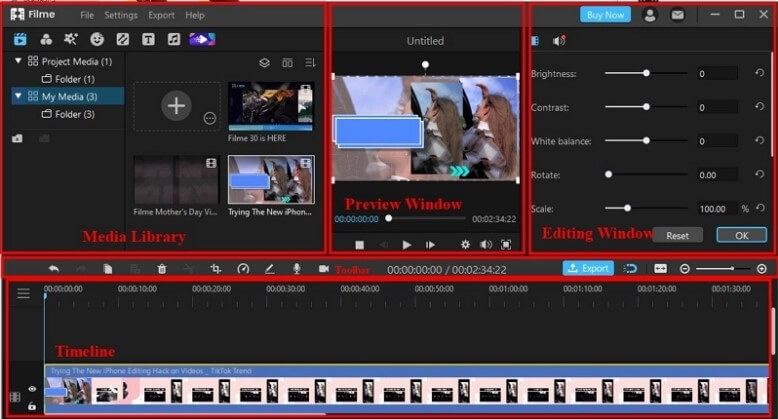
1. Pustaka Media: Pustaka Media berada di sudut kiri atas antarmuka. Di sini, Anda dapat mengimpor media seperti video, gambar, dan audio. Ada juga contoh efek yang tersedia untuk Anda gunakan termasuk filter, animasi, teks (teks, kredit, dll.), dan klip audio. Anda juga dapat menggunakan Mode Video Cepat di sini untuk menerapkan salah satu template dan membuat video berkualitas tinggi dalam waktu singkat.
2. Jendela Pratinjau: Jendela Pratinjau memungkinkan pratinjau proyek secara instan di garis waktu. Anda juga dapat menyelesaikan pengeditan dasar di sini dan mengatur pengaturan pratinjau seperti rasio, resolusi, dan kecepatan putar.
3. Toolbar: di sini, Anda dapat menemukan alat untuk menghapus, membagi, dan memotong klip media apa pun di timeline Anda, atau mengubah kecepatannya, menyesuaikan atmosfernya, memutar/skala/mengimbangi itu. Setelah selesai mengedit, klik "Ekspor" untuk mengekspor video Anda ke komputer atau perangkat lain pilihan Anda.
4. Timeline: Timeline adalah tempat Anda merakit file media dan efek untuk proyek video Anda. Anda dapat mengatur dan mengedit klip di sini.
5. Jendela Pengeditan: Jendela Pengeditan adalah panel dengan ikon roda gigi. Jendela pengeditan tidak terbuka secara otomatis saat Anda meluncurkan perangkat lunak. Anda diminta untuk mengunggah klip terlebih dahulu, seret di Timeline dan klik dua kali di atasnya, lalu jendela pengeditan muncul dan memungkinkan Anda untuk menyesuaikan suasana, kecepatan, posisi, dll.
Buat Proyek Baru
Klik "Proyek Baru" di bawah "File" untuk membuat proyek baru. Anda dapat memilih rasio aspek untuk proyek Anda di sini.
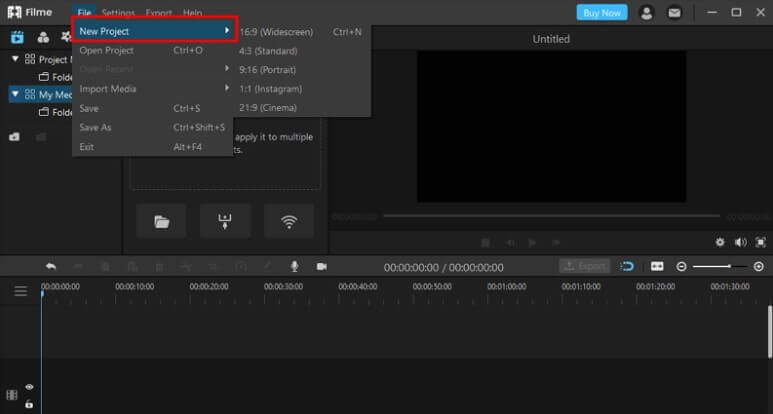
Proyek terbuka
Anda dapat memilih "Buka Terbaru" untuk membuka proyek yang baru saja diedit, atau klik "Buka Proyek" untuk membuka proyek yang ada di komputer Anda.
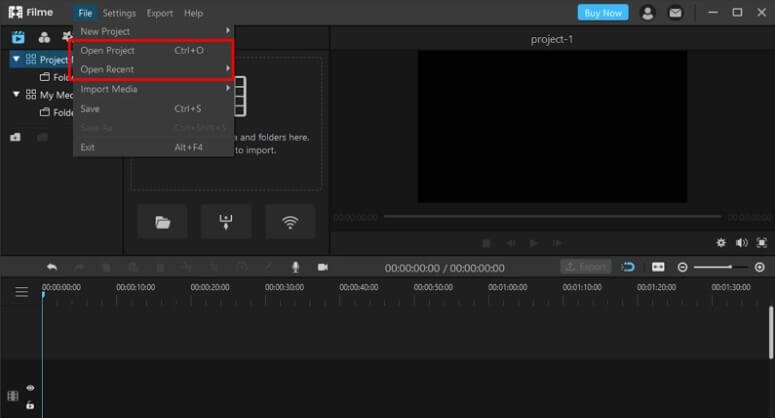
Simpan Proyek
Klik "Simpan" atau "Simpan Sebagai" di bawah "File" untuk menyimpan proyek di folder Filme di komputer Anda.
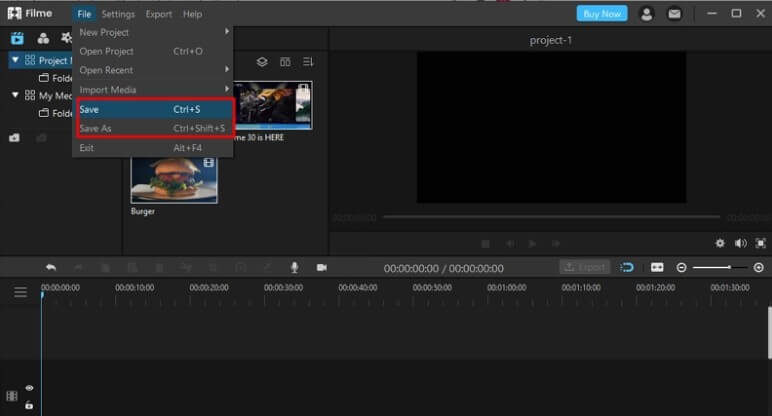
Impor Media
Berikut adalah empat cara untuk mengimpor file media (video, gambar, folder dan audio) di Filme:
1)Klik "Impor Media" di bawah opsi "File". Akan ada empat pilihan. Untuk mengimpor file, pilih "Impor File", untuk mengimpor seluruh folder pilih "Impor File Folder", untuk mengimpor file dari perangkat iPhone atau Android, pilih "Impor dari ponsel saya", Anda dapat memilih untuk mengimpor dari ponsel berkabel atau nirkabel.
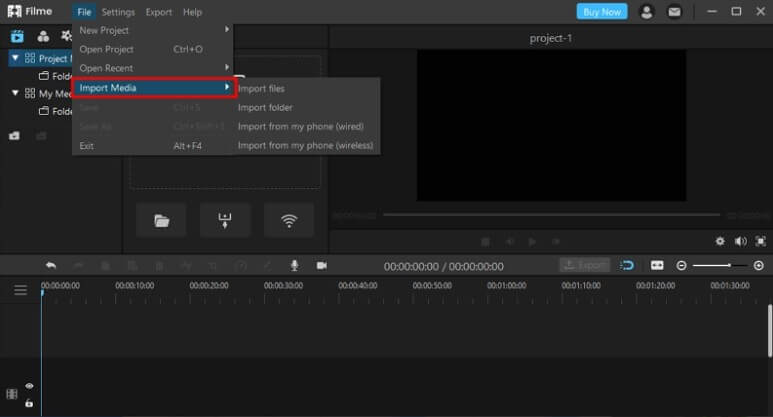
2)Klik panel Perpustakaan Media. Ada juga empat opsi seperti yang disebutkan di atas.
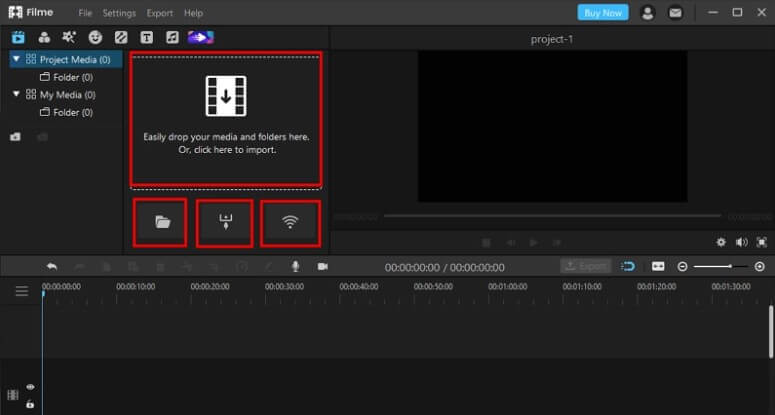
3)Seret dan jatuhkan file atau folder file ke Perpustakaan Media.
4)Klik dua kali pada ruang kosong di "Perpustakaan Media" untuk mengimpor dari komputer Anda.
1.Filter Media menurut Video, Audio, dan Gambar
Anda dapat memfilter file media yang diimpor sesuai dengan jenis file di sini:
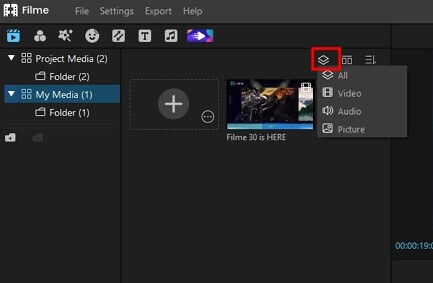
2.Atur Media di Perpustakaan Media
Anda dapat mengatur file media yang diimpor yang ditampilkan di Perpustakaan Media:
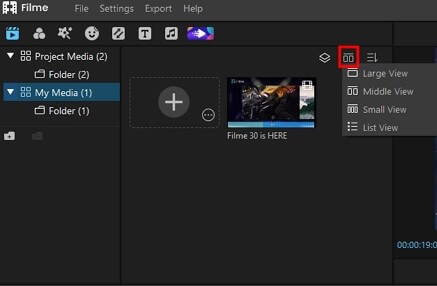
3.Filter Media berdasarkan Nama File, Jenis, Durasi dan Tanggal Dibuat
Anda dapat memfilter file media yang diimpor menurut nama file, jenis, durasi, dan tanggal yang dibuat dalam urutan menaik atau menurun.
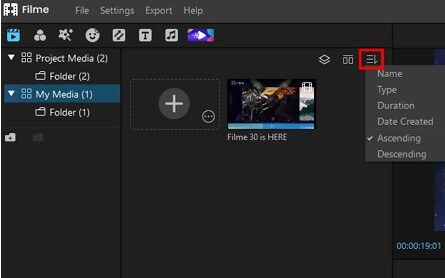
Kelola Media & Folder
Media Proyek adalah media proyek yang Anda edit di Filme. Saat Anda membangun proyek baru atau membuka proyek terbaru/yang sudah ada, jumlah file media yang dikandungnya akan muncul di sini.
Media Saya adalah perpustakaan Anda dari semua media yang dapat Anda gunakan dalam proyek apa pun. Setelah file ditambahkan di sini, mereka akan tersedia di Filme setiap kali Anda meluncurkannya.
Untuk mengelola media di sini, klik segitiga kecil di sebelah kiri untuk memperluas folder. Jika Anda ingin menambahkan folder baru di bawah opsi Proyek/Media Saya, klik ikon plus. Untuk menghapus folder, klik di atasnya lalu klik ikon minus. Anda dapat mengganti nama folder dengan mengklik dua kali di atasnya.
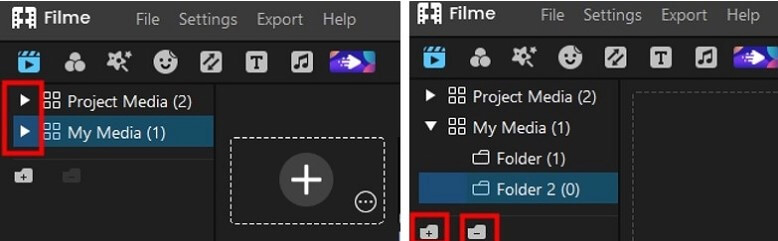
masih butuh bantuan?
Pergi ke Pusat Dukungan >